条码打印机温度设置方法
东芝条码打印机B-452-HS12使用手册

TEC热转移打印机B-450-HS系列使用手册北京鑫泰维科技发展有限公司北京鑫泰维(((禁止禁止禁止禁止禁止拔下插头拔下插头接地线不要拆卸下面的指示表示如果对机器进行不合适的与指示相反的操作时注意损坏的危险.提醒:下面的提醒将帮助你保证●要避免机器处于下面的不目录1. 引言 ------------------------------------------------------------------------------------------------------------------11.1 应用模型 -------------------------------------------------1 1.2 附件 -----------------------------------------------------12. 规格 ---------------------------------------------------------------------------------------------------------------------------------------------------------------------------222.1 一般规格 -------------------------------------------------2 2.2 打印机规格 -----------------------------------------------2 2.3 打印纸(标签/)规格 ----------------------------------------3 2.4 碳带规格 -------------------------------------------------3 2.5 选件 -----------------------------------------------------33. 外观 ---------------------------------------------------------------------------------------------------------------------------------------------------------------------------443.1 前后视图 -------------------------------------------------4 3.2 操作面板 -------------------------------------------------44. 双列式(DIP)开关功能 ------------------------------------------------------------------------------------------------------------------------------555. 建立过程 ----------------------------------------------------------------------------------------------------------665.1 操作要求 -------------------------------------------------6 5.2 设置打印机 -----------------------------------------------66. 安装过程 ----------------------------------------------------------------------------------------------------------776.1 安装供纸架单元 -------------------------------------------7 6.2 安装供纸架顶盖 -------------------------------------------7 6.3 连接电源线和电缆 -----------------------------------------87. 装入碳带 ----------------------------------------------------------------------------------------------------------998. 装纸 ---------------------------------------------------------------------------------------------------------------------119. 阈的设置 --------------------------------------------------------------------------------------------------------71710. 纸和碳带的保护和处理 --------------------------------------------------------------------------------------------------------81811. 一般维护 ------------------------------------------------------------------------------------------------------1911.1 清洗 ---------------------------------------------------19 11.2 外壳 ---------------------------------------------------20 11.3 塞纸的处理 ---------------------------------------------21 12. 故障诊断 ------------------------------------------------------------------------------------------------------232323附录 ---------------------------------------------------------------------------------------------------------------------------------------------------------------------------------2525251.引言感谢您选择了TEC B-450系列热转换打印机. 这新一代高性能高质量打印机装备了最新的硬件, 包括最新发展的高密度(23.6点/mm, 600点/英寸)打印头. 它允许在最大可达50.8mm/秒(2英寸/秒)的速度下进行非常清晰的打印. 其它的标准特性包括含有一个外部送纸器.重要选件包括一个打印纸剥离器和切刀.本手册包括一般有关的建立和维护信息, 为了得到打印机的最大性能和寿命应当仔细阅读本手册. 对一般的问题请参考本手册并保存好以备长期使用.1.1 应用模型 !B-452-HS 12-CN模型名的说明:B–4 5 2 –目的地码 中国版 I/O 接口 H: 23.6点/mm(600点/英寸)1.2 附件纸轴夹盘 供纸架单元 内垫2. 规格2.PDF417是Symbol Technologies, Inc.公司的商标Micro PDF417是Symbol Technologies, Inc.公司的商标QR code是DENSO CORPORATION公司的商标.Maxi code是United Parcel Service of America,Inc. 公司的商标北京鑫泰维科技发展有限公司B-450-HS用户手册2.3 打印纸(标签/)规格2.4 碳带规格类型卷轴型宽度 60mm—110mm长度 (270m)外径φ65mm(最大)注: 1.为保证打印质量和打印头的寿命请使用东芝TEC规定的打印纸和碳带.2.有关打印纸和碳带的进一步内容请参见第10节”纸和碳带的保护和处理”.2.5 选件选件名称类型描述切刀模块 B-7204-QM一种”停止--切割”旋转型切刀剥离器模块 B-7904-H-QM此模块使用拉紧部件和剥离部件从背纸上将标签剥离注: 购买选件请与东芝TEC公司或其代理商联系.3. 外观3.1 前后视图前视图 后视图3.2 操作面板电源指示灯(绿) 当电源开时亮联机指示灯(绿)1) 当与主机通讯时闪亮 2) 打印时亮错误指示灯(红)在下列情况下亮: 一个通讯错误发生; 打 印纸或碳带用完; 打印机操作不正常.走纸键 走纸暂停键 暂停打印. 当暂停或发生一个错误时清除打印机.图3-2图3-1串行接口插座扩展外设接口插座 交流电源入口 并行接口 插座 双列式开关纸轴夹盘 走纸导轨锁杆 操作面板 顶盖 电源开关 0: 关 I: 开 走紙出口 供纸架顶盖4. 双列式(DIP)开关功能DIP 开关安装在打印机的后面.警告!在拨动开关前请关闭电源.DIP 开关序号 ON/OFF 功能 备注 1 2 OFF OFF 2400bps ON OFF 4800bps OFF ON 9600bps1 2 ON ON 19200bps传送速率 (波特率) OFF 无 3ON 偶偶奇校验OFF 无4ON 有 外置标签盒*OFF 有 5ON 无自动进纸6 7 OFF OFF 清RAM 模式(维护次数计数器) ON OFF 手工调整阈值模式 OFF ON 传感器调整模式 6 7 ON ON 清RAM 模式(参数)只在8号DIP 开关处于ON 时才可选 OFF 正常操作模式 8ON 程序下传操作操作模式* 外置标签盒将是一个选件, 用以盛切刀切下的打印好的标签. 注: 1) DIP 开关的设置可以在电源开的时间中读出.2) 为进入程序下传模式, 首先应将8号DIP 开关置为开(ON)状态. 打印机将按6 和7号DIP 开关的选择进入相应模式. 在初始化这些模式时, 开电源时要按住 [FEE [FEE [FEED]D]键或同时按住[FEED]和[PAUSE]键. 如果打印机开电源时没有按下任何 键, 它将进入程序下传模式. 不要将开关设置在维护模式,否则可能引起故障.图4-15.1 操作要求本机器有下面的要求: ! 主计算机必须有一个串行口或一个并行口(Centronics) ! 与主计算机进行通讯时要有RS-232C 电缆或者有并行接口(Centronics)电缆. (1) RS-232C 电缆-----------9针 (2) 并行接口电缆----------36针 ! 为打印一个标签格式, 应使用接口/通讯手册建立完整的程序, 也可以用一个定制的标签包或使用WINDOWS 的驱动来完成.■接口电缆为阻止辐射和电噪声的接受, 接口电缆应满足下面的要求:● 全屏蔽并安装有金属或金属化的插头外壳. ● 电缆应尽量短.● 不要与电源线较紧地捆扎在一起. ● 不要与电源线管捆绑在一起. ■RS RS--232C 电缆说明用来连接打印机和主计算机的串行数据电缆应是下面两种类型之一: 注: 要使用含有固定插头用公制螺丝的RS-232C 电缆.DB-9S DP-9PDB-25S DP-9P 5.2 ! 将打印机安装在一个平的稳定的面上.! 利用一个接地的插座, 不要用适配器插头. ! 为便于操作和维护, 打印机周围一定要有足够的空间. ! 保持你的工作环境不受静电干扰.图5-16.1 安装供纸架单元警告!在安装供纸架单元前要将电源关闭(OFF).将打印机底部的两个突头插入到供纸架单元的两个孔中.6.2 安装供纸架顶盖将供纸架顶盖商的两个爪钩装到供纸架的两个凸轴上, 然后轻轻地盖上顶盖(见图6-2).注: 本节以后的图示及解析中此顶盖均已被移走, 以便于进行清晰的说明.图6-1图6-2 供纸架单元爪勾凸钩供纸架顶盖 图6-2B-450-HS 用户手册6.3 连接电源线和电缆警告!在连接电源线或电缆前要要将电源开关置为关(OFF).图6-3并行接口电缆 (Centronics)串行接口电缆 (RS-232C)电源线扩展外设接口北京鑫泰维科技发展有限公司7. 装入碳带警告!在处理打印头时要小心, 因为它可能很热.打印机只能在热转换模式下打印.当使用热敏纸打印时, 不要装入碳带. 1) 将电源开关关闭(OFF), 打开顶盖.2) 向打印机前方移动打印头释放杠杆, 将打印头模块提起.3) 将导轮上的凸头插入到碳带轴的槽口中(拉紧端).4) 拉出按钮并将碳带轴固定到弹簧导轮上.图7-2图7-1按钮 弹簧导轮顶盖 打印头模块 打印头释放杠杆导轮凸头槽口5) 通过将凸头插入到槽口中的办法将碳带轴装好.6) 沿箭头方向转动导轮以将碳带拉紧.注: 要确认碳带没有起皱并且凸头与碳带芯的槽口是咬合好的.图7-3导轮图7-48. 装纸警告!在处理打印头时要小心, 因为它可能很热.本纸轴夹盘可使用四种标签卷轴: 38mm 、40mm 、42mm 和76.2mm.当使用38mm 、40mm 和42mm 纸卷轴时, 使用以下的过程将纸轴夹盘的内垫移走. 1)移走供纸架顶盖.2)推内垫上的两个钩钉使之从纸轴夹盘上拔出. 注意保持内垫的安全.3)将两个纸轴夹盘固定在纸卷的两端.图8-2图8-1纸轴夹盘纸卷纸轴夹盘内垫钩钉图8-34)将纸卷和两个纸轴夹盘一起安装在供纸架单元上. 注: 安装纸时打印面必须向上. 向内卷纸5)向纸卷的方向推纸轴夹盘导架的两边, 然后用锁杆锁住. 注: 要确认两个纸轴夹盘可以很轻松地转动.6)抬起走纸导轨锁杆以释放走纸导轨. 7)向走纸导轨拉标签纸.8)按箭头方向释放锁杆, 并轻轻地将传感器外盖抬起. 注: 轻轻地将传感器外盖抬起, 不要碰到碳带.9)按纸的宽度调节走纸导轨的位置, 并将走纸导轨锁杆恢复以锁住走纸导轨.图8-4 图8-6传走纸导轨锁杆走纸导轨导纸轴夹盘纸卷 图8-5 锁杆走纸导轨走纸导轨锁杆Free FreeLoc k锁杆10)为具体地根据黑标位置改变黑标传感器位置, 请参考下面”设置黑标传感器位置”一 节. 当使用圆形或预印刷的标签时, 请参考后面”设置走纸间隙传感器位置”一节. 11)将打印纸拉到压纸卷筒上, 盖上传感器外盖, 锁住锁杆将传感器外盖锁紧. 12)压打印头上部两边直到听到滴答一声响以关上打印头.注: 打印纸从纸轴夹盘穿出到走纸出口时, 一定要保持平直, 否则会引起歪斜或卡纸.A ≌8-8打印头模块图8-7B-450-HS 用户手册13) 盖上顶盖, 然后将供纸架外盖盖上(参考”6.2 安装供纸架顶盖”一节). 至此装纸过程完成.批打印型:切刀型: 这种类型中要安装切刀, 这时纸的安装是一样的, 但要穿过切刀. 注: 当使用切刀时, 要确认底纸是在两个标签之间切割的. 如果切在标签上,将会引起胶水粘在切刀上, 这将影响切刀质量和缩短其寿命.剥离型:①从底纸上剥离标签,从标签纸卷的顶端算起剥离的长度大约200mm. ②首先要向打印机方向推剥离器杠杆以释放挂钩, 然后再拉回杠杆.③将底纸从剥离辊和剥离器导轨辊之间引出来. 每当因纸松弛而进行调整后, 要将剥离器杠杆调到合适的位置.图8-9图8-10图8-11顶盖剥离器杠杆 剥离器导轨锟底纸北京鑫泰维科技发展有限公司B-450-HS 用户手册■设置设置黑标传感器位置① 将始端折叠一段, 然后沿水平方向移动传感器的按键A, 使传感器外盖上的标记与黑标对准. 记住传感器按键A 的中心位置指示数. 将传感器按键B 也置到相同的位置指示数上.②按箭头所指方向释放锁杆, 并轻轻地抬起传感器外盖. 注: 抬起传感器外盖时一定不要碰到碳带.③将传感器按键B 也置到与A 相同的位置指示数上.注: 缺省情况下当黑标是在标签宽度的中心时, 传感器按键A 和B 置在3号位置. 不改 变传感器探测位置, 就不要改变传感器按键A 和B 的位置.一定要保持传感器按键A 和B 的位置指示数相同, 否则会引起走纸错误和打印纸结束探测错误.④将打印纸拉到压纸卷筒上, 盖上传感器外盖, 锁住锁杆将传感器外盖锁紧.图8-12 图8-13传感器按键B传感器外盖 黑标传感器位置 感器按键A■设置设置走纸间隙传感器位置①沿水平方向移动传感器的按键A, 使传感器外盖上的标记与标签间隙中心对准. 记住传感器按键A 的中心位置指示数. 将传感器按键B 也置到相同的位置指示数上.②按箭头所指方向释放锁杆, 并轻轻地抬起传感器外盖. 注: 抬起传感器外盖时一定不要碰到碳带.③将传感器按键B 也置到与A 相同的位置指示数上.注: 缺省情况下当黑标是在标签宽度的中心时, 传感器按键A 和B 置在3号位置. 不改 变传感器探测位置, 就不要改变传感器按键A 和B 的位置.一定要保持传感器按键A 和B 的位置指示数相同, 否则会引起走纸错误和打印纸结束探测错误. ④将打印纸拉到压纸卷筒上, 盖上传感器外盖, 锁住锁杆将传感器外盖锁紧.图8-14间隙中心传感器按键A 传感器外盖9. 阈的设置为使打印机保持一个固定的打印状态, 利用了一个传送传感器测量透过两个相邻标签间隙的光量. 当纸是预印刷的时, 印墨较黑(或纸的厚度较厚)时会干扰这个过程而引起卡纸. 为限制这个问题, 可以用下面的办法将传感器的阈值调到最小.注:1)为适当地设置阈值, 纸走出的长度一定要在1.5个标签以上. 达不到时可能使阈值设置不正确. 这时要重复上面的过程. 2)当打印头已经抬起时, [PAUSE][PAUSE]键不工作.3)当打印纸耗尽或发生了一个切刀错误, 在走纸的过程中是探测不出来的.4)如果即使经过阈值设之后打印机还没有处在正确的状态下, 可能传送传感器调节的不对. 此时应再调节传送传感器, 然后再设置阈值. (当底纸较厚时, 传送传感器也需要进行调整.)⑴关闭电源⑵设置双列式开关已进入到阈值的手工设置模式.⑶按下[FEED]键并并保持一段时间的同时, 将 电源开关置到开(ON)状态.传送传感器被选择.⑷按下[FEED]键反射传感器被选择. 传感的类型通过按下[FEED]键来切换. 通常 的办法是装入预印刷的标签纸卷.⑸按下[PAUSE]键并保持一段时间. 打印纸将穿过打印机直到[PAUSE]键释放.要让它走出1.5个标签以上再释放[PAUSE] 键. (通过这样的操作阈设置就完成了)⑹关闭电源. ● 开 ○ 关 ◎ 闪烁10. 纸和碳带的保护和处理! 纸和碳带的存放时间不要超过制造商建议的存放时间.! 存放纸卷要用它的平面部分, 不要压它的园面部分以防止因压平园面而使介质不均匀地移动并造成打印质量问题.! 将打印纸存放在塑料袋中, 并且每次打开后一定要再密封好. 保护不好的打印纸可能被灰尘或赃的微粒弄脏和造成额外的磨损, 这将使打印头寿命缩短.! 将打印纸和碳带存放在冷和干燥的地方. 要避免存放在能暴露在直射阳光、高温、高湿、灰尘和煤气中的地方。
斑马条码打印机使用手册

Zebra 105SE/SL中文使用手册1、打印机的参数斑马公司推出的105SE/SL打印机是一款经济实用的条码条印机,它具有较多的打分辨率选择,除了应用最广的203dpi标准配置外,还有152dpi打印头,特别适用于打印UPC码和EAU码,它可以达到令人满意的100%放大率,当需要在一张标签上打印很多信息时,可以选择300dpi的打印头,特别适用于打印高密度条码和明快的图像以及小字号的文字。
Zebra 105SL热传感打印机为一种工业级,金属壳条形码打印机,它是斑马公司经典机型105SE的换代机型.在105SE 基础上增加了液晶面板控制,ZebraLink网络连接以及更大的内容空间等多项功能。
105SL适用于任何场合的标签打印,如:钢厂的金属卷、码头上的货盘、锯木场中的木材/工厂的零件以及仓贮打印标签。
.全金属外壳,可长时间工作。
.特有的后备电池(选件)可以使打印机关机后仍能将图文长时间保存下来。
.内置回绕器(选件)可以将直径8英寸的标签回卷,以防沾染灰尘。
.32位RISC微处理器,当需要打印尺寸且有复杂图形的标签时,内存可扩至1MB。
.快速的32位微处理器,配以简单易用的ZPII编程语言,可以做到一边打印一边排版,令您在很短的时间内.打印出更多的标签。
.自动测纸、可升级字体、彩色可操作部件、Zebra的E3打印元件控制技术、反射式传感器。
1.1 Zebra 105SL打印机参数表.打印机规格打印方式:热转/热敏方式(不用碳带)最大打印宽度:104mm最大打印长度:(203dpi)2692mm或(300dpi)165mm(标准内存)分辨率:203dpi(8点/mm);300dpi(12点/mm)打印速度:(203dpi)203mm/秒或(300dpi)203mm/秒.物理特性:长度:495mm 宽度:283mm 高度:394mm结构:全金属结构,大视窗净重:25kg.产品特性:标准内存:3MB DRAM 750K FLASH;扩展内存到8Mb32位RISC微处理器自动测纸可升级字体彩色可操作部件 Zebra 的E3打印元件控制技术穿透式传感器选配:回卷器、切刀、底纸剥离器.软件:ZPL II 编程语言.使用环境:操作温度:5—40度存储温度:-40—60度操作湿度:20%—80% 存储湿度:5%—85%.其它参数:.电气参数:内置自动转换电源90V/265V 48—62Hz 最大电流5A.通迅接口:RS232/422/485 接口及标准并口:IEEE1284双向并口准并口.标签:标签宽度:25.4mm-114mm标签最大直径:外径203mm,内径76mm标签纸类型:连续型、模切型、缺口型、黑标型、穿口型标签间隙:2mm—4mm 标签厚度:0.058-0.25mm最小长度:撕裂方式:16mm;剥离方式:25mm:切刀方式:38mm.碳带:标准长度:300m、450m,提供2:1标签卷宽度:51—4.311mm 卷轴内径:25mm 卷轴最大直径:81mm1.2 打印机支持的条码条码比例:2:1, 7:3, 5:2, 3:1 LSBT-128codebar(支持的条码比例尺2:1,3:1) LOGMARSMaxiCodecodeblock code11Micro pdfcode 39(支持的条码比例尺2:1,3:1) MSIcode93 PDF-417(二维码)code128(A,B,C) PlessyDataMatrix PostnetEAN-3,EAN-13,EAN extensions QR-CodeIndustrial2of5 Standard 2 of 5Interleaved 2 of 5(支持的条码比例尺2:1,3:1)UPC-1,UPC-3,UPCv扩展2 打印机的使用2.1 打印机电源电源开关位于打印机后面,而且可以看见有一个230V或110V的拨动开关。
TSC条码打印机常用操作及常见故障处理

TSC条码打印机常⽤操作及常见故障处理TSC条码打印机常⽤操作及常见故障处理1. 输⼊的条码标签如果出现乱码,为什么会这样可能是选择了Code 39,递增递减,⼗六进制。
2. T/T D/T分别是什么意思?T/T 表⽰热转印模式D/T 表⽰热敏模式。
3. 标签纸打印出来有⽩⾊颗粒,为什么?是⾊带没有装好;或者换另外⼏种⾊带试⼀下;或者标签纸没有装好。
5.为什么碳带的宽度⼤⼩不能⼩于不⼲胶标签纸的宽度⼤⼩?如果⼩于标签纸的话,这样对打印机头很伤的。
6. niceLabl LE中写⼊⼀条码,可下⾯的⽂字说明超出条码的长度,怎么处理?可以把下⾯⽂字说明调成没有说明,在直接输⼊⽂本,在对⽂本设置。
双击条码,把以图形⽅式打印条码打上勾,在到⼈眼可识别码,选择条码下⽅,可以对字体进⾏设置,并且对字体⾃动缩放勾取消。
7. 如何恢复出⼚值及测纸TSC TTP-243/243E/342机器?开机FEED+PAUSE绿灯交替闪过等红灯亮算⼀轮回,操作三个轮即可;按住PAUSE键测纸;8. 什么是撕离模式,剥离模式?撕离模式就是咱们平常⽤的模式,剥离模式是指打印出标签后可以马上⽤外接配件把标签接下来。
⼀般⽤在流⽔线上如何矫正⿊标感测器的操作?你在DOS环境下,写⼊COPY CON LPT1;回车再写BLINE 2mm,0回车按F6键,回车TTP-243 与TTP-243E 有什么不⼀样吗TTP-243可加裝切⼑,TTP-243E不能加切⼑打印出来的版⾯,左⽅或右⽅不清楚1.打印出来的版⾯,有左⽅或右⽅不清楚的现象时,表⽰你的印字座未正确压下固定住,压⼒不平均所导致.2.当你装好碳带及纸张,要将整个印字座压下固定时,请注意机器两边各有⼀个卡栓,压下时会有⼆声代表⼰将整个印字座固定住,请检查⼀下打印时出现杂声或碳带回滚动条不⾛1.有可能为碳带供应轴及碳带回滚动条这两个轴的⽅向左右⼆边装反了2.正确装法为条形码机⾯向⾃⼰(出纸⽅向朝⾃⼰),碳带轴边缘突起的地⽅朝右,且刚好卡于机器的沟槽内的四个⾓,如此才能密合不会松动.3.步件电机有问题;4.步件电机直接带动碳带轴的齿轮有少齿,或者⽐较光滑,或者⽐较松动问题;若机器经常发⽣卡纸现象的原因1.机器出纸处的导纸板可能没装好或是遗失2.机器曾经黏标过,导致机器内有残胶,容易再黏标台或卡纸3.机器的特性是开机后有倒卷的动作,建议要开始作打印时,⾄少要留⼀张纸以上的空间在机器的外缘,避免纸张在打印时直接卷⼊机器内机器打⿊标很难定位,为什么?243e和342在⽤连续纸和⿊标定位上,是有点问题。
斑马条码打印机使用手册

Zebra 105SE/SL中文使用手册1、打印机的参数斑马公司推出的105SE/SL打印机是一款经济实用的条码条印机,它具有较多的打分辨率选择,除了应用最广的203dpi标准配置外,还有152dpi打印头,特别适用于打印UPC码和EAU码,它可以达到令人满意的100%放大率,当需要在一张标签上打印很多信息时,可以选择300dpi的打印头,特别适用于打印高密度条码和明快的图像以及小字号的文字。
Zebra 105SL热传感打印机为一种工业级,金属壳条形码打印机,它是斑马公司经典机型105SE的换代机型.在105SE 基础上增加了液晶面板控制,ZebraLink网络连接以及更大的内容空间等多项功能。
105SL适用于任何场合的标签打印,如:钢厂的金属卷、码头上的货盘、锯木场中的木材/工厂的零件以及仓贮打印标签。
.全金属外壳,可长时间工作。
.特有的后备电池(选件)可以使打印机关机后仍能将图文长时间保存下来。
.内置回绕器(选件)可以将直径8英寸的标签回卷,以防沾染灰尘。
.32位RISC微处理器,当需要打印尺寸且有复杂图形的标签时,内存可扩至1MB。
.快速的32位微处理器,配以简单易用的ZPII编程语言,可以做到一边打印一边排版,令您在很短的时间内.打印出更多的标签。
.自动测纸、可升级字体、彩色可操作部件、Zebra的E3打印元件控制技术、反射式传感器。
1.1 Zebra 105SL打印机参数表.打印机规格打印方式:热转/热敏方式(不用碳带)最大打印宽度:104mm最大打印长度:(203dpi)2692mm或(300dpi)165mm(标准内存)分辨率:203dpi(8点/mm);300dpi(12点/mm)打印速度:(203dpi)203mm/秒或(300dpi)203mm/秒.物理特性:长度:495mm 宽度:283mm 高度:394mm结构:全金属结构,大视窗净重:25kg.产品特性:标准内存:3MB DRAM 750K FLASH;扩展内存到8Mb32位RISC微处理器自动测纸可升级字体彩色可操作部件 Zebra 的E3打印元件控制技术穿透式传感器选配:回卷器、切刀、底纸剥离器.软件:ZPL II 编程语言.使用环境:操作温度:5—40度存储温度:-40—60度操作湿度:20%—80% 存储湿度:5%—85%.其它参数:.电气参数:内置自动转换电源90V/265V 48—62Hz 最大电流5A.通迅接口:RS232/422/485 接口及标准并口:IEEE1284双向并口准并口.标签:标签宽度:25.4mm-114mm标签最大直径:外径203mm,内径76mm标签纸类型:连续型、模切型、缺口型、黑标型、穿口型标签间隙:2mm—4mm 标签厚度:0.058-0.25mm最小长度:撕裂方式:16mm;剥离方式:25mm:切刀方式:38mm.碳带:标准长度:300m、450m,提供2:1标签卷宽度:51—4.311mm 卷轴内径:25mm 卷轴最大直径:81mm1.2 打印机支持的条码条码比例:2:1, 7:3, 5:2, 3:1 LSBT-128codebar(支持的条码比例尺2:1,3:1) LOGMARSMaxiCode codeblock code11Micro pdfcode 39(支持的条码比例尺2:1,3:1) MSIcode93 PDF-417(二维码)code128(A,B,C) PlessyDataMatrix PostnetEAN-3,EAN-13,EAN extensions QR-CodeIndustrial2of5 Standard 2 of 5Interleaved 2 of 5(支持的条码比例尺2:1,3:1)UPC-1,UPC-3,UPCv扩展2 打印机的使用2.1 打印机电源电源开关位于打印机后面,而且可以看见有一个230V或110V的拨动开关。
斑马Zebra 105SL打印设置技巧
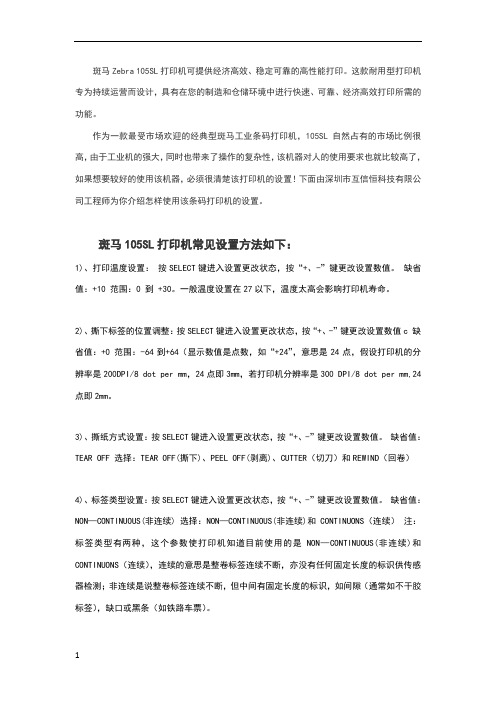
斑马Zebra 105SL打印机可提供经济高效、稳定可靠的高性能打印。
这款耐用型打印机专为持续运营而设计,具有在您的制造和仓储环境中进行快速、可靠、经济高效打印所需的功能。
作为一款最受市场欢迎的经典型斑马工业条码打印机,105SL自然占有的市场比例很高,由于工业机的强大,同时也带来了操作的复杂性,该机器对人的使用要求也就比较高了,如果想要较好的使用该机器,必须很清楚该打印机的设置!下面由深圳市互信恒科技有限公司工程师为你介绍怎样使用该条码打印机的设置。
斑马105SL打印机常见设置方法如下:1)、打印温度设置:按SELECT键进入设置更改状态,按“+、-”键更改设置数值。
缺省值:+10 范围:0 到 +30。
一般温度设置在27以下,温度太高会影响打印机寿命。
2)、撕下标签的位置调整:按SELECT键进入设置更改状态,按“+、-”键更改设置数值c 缺省值:+0 范围:-64到+64(显示数值是点数,如“+24”,意思是24点,假设打印机的分辨率是200DPI/8 dot per mm,24点即3mm,若打印机分辨率是300 DPI/8 dot per mm,24点即2mm。
3)、撕纸方式设置:按SELECT键进入设置更改状态,按“+、-”键更改设置数值。
缺省值:TEAR OFF 选择:TEAR OFF(撕下)、PEEL OFF(剥离)、CUTTER(切刀)和REWIND(回卷)4)、标签类型设置:按SELECT键进入设置更改状态,按“+、-”键更改设置数值。
缺省值:NON—CONTINUOUS(非连续) 选择:NON—CONTINUOUS(非连续)和CONTINUONS(连续)注:标签类型有两种,这个参数使打印机知道目前使用的是NON—CONTINUOUS(非连续)和CONTINUONS(连续),连续的意思是整卷标签连续不断,亦没有任何固定长度的标识供传感器检测;非连续是说整卷标签连续不断,但中间有固定长度的标识,如间隙(通常如不干胶标签),缺口或黑条(如铁路车票)。
TSC条码打印机故障原因及解决方法
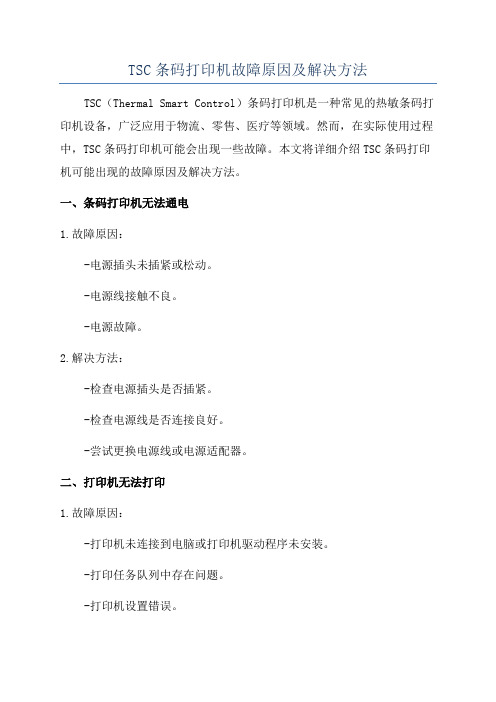
TSC条码打印机故障原因及解决方法TSC(Thermal Smart Control)条码打印机是一种常见的热敏条码打印机设备,广泛应用于物流、零售、医疗等领域。
然而,在实际使用过程中,TSC条码打印机可能会出现一些故障。
本文将详细介绍TSC条码打印机可能出现的故障原因及解决方法。
一、条码打印机无法通电1.故障原因:-电源插头未插紧或松动。
-电源线接触不良。
-电源故障。
2.解决方法:-检查电源插头是否插紧。
-检查电源线是否连接良好。
-尝试更换电源线或电源适配器。
二、打印机无法打印1.故障原因:-打印机未连接到电脑或打印机驱动程序未安装。
-打印任务队列中存在问题。
-打印机设置错误。
-检查打印机是否连接到电脑,并确保打印机驱动程序已正确安装。
-检查打印任务队列中是否存在问题,如有需要,清除队列并重新提交打印任务。
-检查打印机设置是否正确,包括纸张尺寸、打印质量等。
三、条码打印质量差1.故障原因:-打印头脏污。
-打印机打印速度过快。
-打印机温度设置不恰当。
2.解决方法:-使用清洁卡或清洁刷清洁打印头,定期进行打印头清洁。
-调整打印机打印速度,在不影响打印质量的情况下降低打印速度。
-检查打印机温度设置是否恰当,根据不同的打印介质调整打印温度。
四、打印机纸张卡住或无法进纸1.故障原因:-纸张尺寸设置错误。
-打印机进纸机构故障。
-打印介质粘性过大或弯曲。
-检查打印机纸张尺寸设置是否正确。
-检查打印机进纸机构是否正常工作,如有需要,清理进纸机构内部杂物。
-检查打印介质是否正常,如有需要,更换纸张。
五、打印机显示屏无法正常显示1.故障原因:-打印机显示屏故障。
-打印机电源故障。
2.解决方法:-检查打印机显示屏连接是否良好。
-尝试重新启动打印机。
总结起来,TSC条码打印机故障多数是由于电源问题、打印机设置错误、打印头清洁不及时等引起的。
通过仔细检查和调整,大多数故障是可以解决的。
保持打印机的清洁和定期维护,可以进一步减少故障发生的可能性,并延长打印机的使用寿命。
printronix-sl-t4m操作手册

字体:Montype Imaging(Agfa Monotype)-Lerrer Gothic Bold,Courier Bold,CGTriumvirate
Bols Condensed,OCR-A,OCR-B,CG Times,CG Triumvirate,CG TriumvirateBols, (additional fonts available)
环境要求
工作温度:5℃ to 40℃ 工作湿 度:0% to 90 %非冷凝 贮藏温度:-5℃ to +60 ℃(-23℉ to +104℉) 贮藏湿度:5% to 90%非冷凝 尺寸:11.75〞Wx18.75〞Dx12.125〞 H(298mmWx476mmDx308mmH) 净重:33Ibs(15Kg) 毛重:41Ibs(18.6Kg)
四、可选配件 ................................................................................................................... 18
五、机器使用软件 ............................................................................................................ 19
三、机器操作
机器结构图
条码打印机操作说明书
9
1、碳带和纸张的安装
(1)碳带的安装
条码打印机操作说明书
注意:此普印力打印机可以内外碳兼用。 (2)纸张安装:
10
条码打印机操作说明书 (3)测纸
Printronix SL/4M 机器的纸张感测器分上下两个,也是可以移动的。 此机器是自 动测纸的,可以设置在电源开启、印字头合上的时候或者在机器的 参数设定里进行 纸张校正。
ZEBRA-105SL打印使用手册

Zebra 105SE/SL 中文使用手册斑马公司推出的105SE/SL 打印机是一款经济实用的条码打印机,它具有较多的打分辨率选择,除了应用最广的203dpi标准配置外,还有152dpi 打印头特别适用于打印UPC 码和EAU 码,它可以达到令人满意的100%放大率,当需要在一张标签上打印很多信息时,可以选择300dpi 的打印头,特别适用于打印高密度条码和明快的图像以及小字号的文字。
Zebra 105SL 热传感打印机为一种工业级,金属壳条形码打印机,它是斑马公司经典机型105Se 的换代机型。
在105Se 基础上增加了液晶面板控制,ZebraLink 网络连接以及更大的内存空间等多项功能。
105SL 适用于任何场合的标签打印,如:钢厂的金属卷、码头上的货盘、锯木场中的木材、工厂的零件以及仓贮打印标签。
·全金属外壳,可长时间工作。
·特有的后备电池(选件)可以使打印机关机后仍能将图文长时间保存下来。
·内置回绕器(选件)可以将直径8 英寸的标签回卷,以防沾染灰尘。
·32 位RISC 微处理器,当需要打印尺寸且有复杂图形的标签时,内存可扩至1MB。
·快速的32 位微处理器,配以简单易用的ZPLII 编程语言,可以做到一边打印一边排版,令您在很短的时间内·打印出更多的标签。
·自动测纸、可升级字体、彩色可操作部件、Zebra 的E3 打印元件控制技术、反射式传感器。
目录一、打印机电源二、打印机结构三、安装标签和色带的注意事项四、打印机的面板和功能说明五、打印机的设置六、打印机的日常维护七、常见故障极其处理八、Z105SE 打印机的标签和色带传感器灵敏度的调节附录:Zebra 105SL 打印机一览参数表一、打印机电源电源开关位于打印机后面,而且可以看见有一个230V 或110V 的拨动开关。
安装打印机时,请注意检查拨动开关的位置,确保打印机的工作电压与供电电压相符,同时检查供电电源是否接安全地。
- 1、下载文档前请自行甄别文档内容的完整性,平台不提供额外的编辑、内容补充、找答案等附加服务。
- 2、"仅部分预览"的文档,不可在线预览部分如存在完整性等问题,可反馈申请退款(可完整预览的文档不适用该条件!)。
- 3、如文档侵犯您的权益,请联系客服反馈,我们会尽快为您处理(人工客服工作时间:9:00-18:30)。
条码打印机的温度调整目的往往是为了提高打印图像的质量,所以温度的调整往往是需要结合速度的调整进行的。
换句话说,调节温度的同时(有些打印机也叫打印浓度),然后也对速度进行调整,这样才能达到最满意的效果,下面深圳市互信恒科技教你怎么调节条码打印机温度。
一、温度设置方法一
打印机驱动那边右键点击,然后点“打印机属性找打印机首"选项",默认的一般是勾选"使用打印机当前温度",去掉这个选项,然后调整温度或是深度,再存储就可以了
二、温度设置方法二
打印机驱动那边右键点击,然后点“打印机属性找打印机首"选项",默认的一般是勾选"使用打印机当前温度",去掉这个选项,然后调整温度或是深度,再存储就可以了
三、其它设置
设置完打印机的温度后,还需要检查其它设置是否正确,否则会影响条码打印机的使用,其它设置参考如下图蓝色方框处,下面设置以有间距的条码标签纸为例进行设置,参考如下图:。
